- Kirjoittaja Jason Gerald [email protected].
- Public 2024-01-19 22:12.
- Viimeksi muokattu 2025-01-23 12:17.
Tämä wikiHow opettaa sinulle, miten roskapostit poistetaan postilaatikostasi ja miten voit välttää niitä tulevaisuudessa. Voit myös merkitä roskapostittajien sähköpostit, jotta myöhemmin lähettäjän sähköpostit siirtyvät suoraan Roskaposti -kansioon.
Vaihe
Tapa 1/9: Roskapostin estäminen yleensä

Vaihe 1. Yritä olla antamatta sähköpostiosoitteita, jos mahdollista
Yleensä käytät sähköpostiosoitteita pankkitileille, sosiaalisille verkostoille ja virallisille verkkosivustoille (kuten työvoimapalveluille). Jos kuitenkin yrität olla lähettämättä sähköpostiasi sivustoille, joilla käyt vain kerran tai kahdesti, vastaanotettavien sähköpostien määrä vähenee merkittävästi.
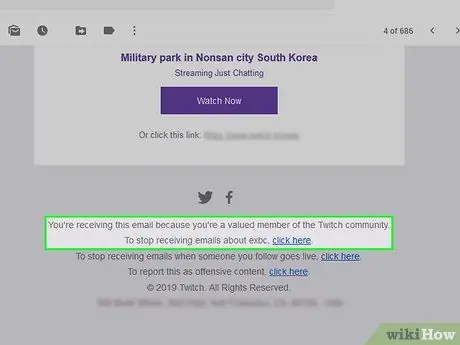
Vaihe 2. Etsi sähköpostista "peruuta tilaus" -painike
Kun saat sähköpostiviestin palvelulta, kuten Best Buy, LinkedIn tai blogisivusto, voit yleensä peruuttaa tilauksen avaamalla jonkin sähköpostin, etsimällä linkin tai painikkeen, jossa lukee "Peruuta tilaus" ja napsauttamalla sitä.
- Peruuta tilaus -painike voi tarkoittaa esimerkiksi "Lopeta näiden sähköpostien vastaanottaminen napsauttamalla tätä" tai jotain vastaavaa.
- Kun olet napsauttanut "peruuta tilaus" -painiketta tai -linkkiä, sinut voidaan ohjata verkkosivulle vahvistamaan päätöksesi.
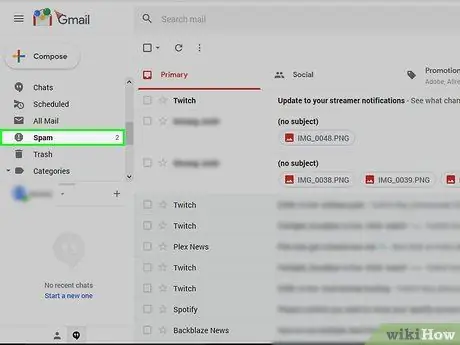
Vaihe 3. Luo toissijainen sähköpostitili roskapostia varten
Ajoittain saatat joutua tarjoamaan palvelulle aktiivisen sähköpostiosoitteen vahvistaaksesi, että olet aktiivinen Internetin käyttäjä. Jotta et saa roskapostia muista palveluista, jotka voivat ostaa sähköpostiosoitteita alkuperäisestä palvelusta, käytä vain sähköpostiosoitetta, jota et käytä ensisijaisena tilinä.
Sinun ei tarvitse soveltaa tätä virallisille tileille, kuten Google, Facebook ja niin edelleen
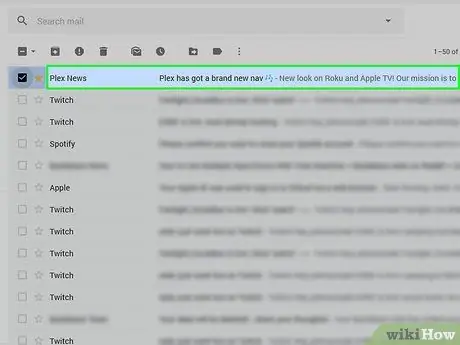
Vaihe 4. Estä roskapostittajien sähköpostiosoitteet
Sen estäminen vaihtelee käyttämäsi sähköpostipalveluntarjoajan mukaan, mutta voit yleensä tehdä tämän roskapostittajan sähköpostista pöytätietokoneella.
Tapa 2/9: Gmailin käyttäminen (iPhone)
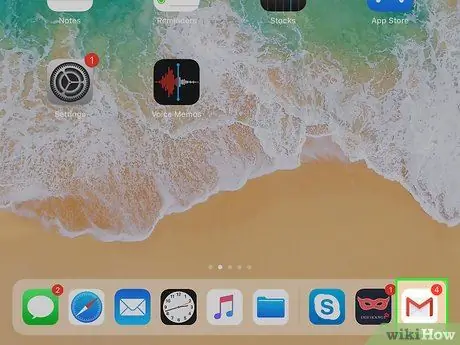
Vaihe 1. Käynnistä Gmail
Se on valkoinen sovellus, jonka edessä on punainen "M".
Anna sähköpostiosoitteesi ja salasanasi, jos et ole kirjautunut Gmailiin
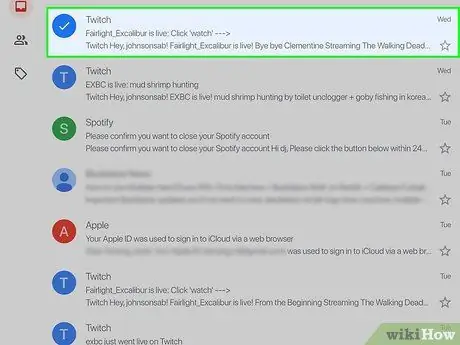
Vaihe 2. Napauta ja pidä roskapostia
Hetken kuluttua sähköpostiosoite valitaan.
Jos haluat vaihtaa postilaatikkoa tai tiliä, napauta ensin näytön vasemmassa yläkulmassa ja valitse sitten haluamasi tili tai kansio näkyviin tulevasta valikosta
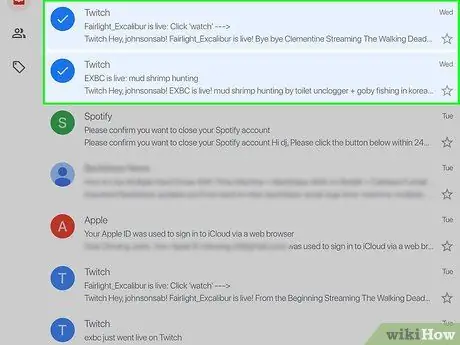
Vaihe 3. Napauta toista roskapostia
Tämä valitsee myös sähköpostin.
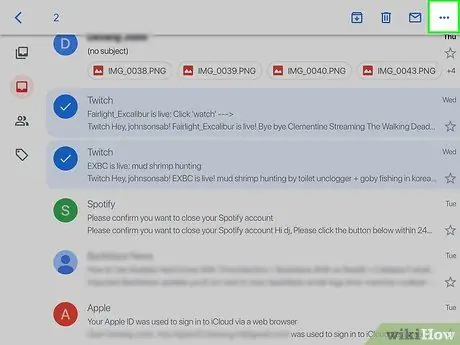
Vaihe 4. Napauta…
Se on näytön oikeassa yläkulmassa. Avattava valikko tulee näkyviin.
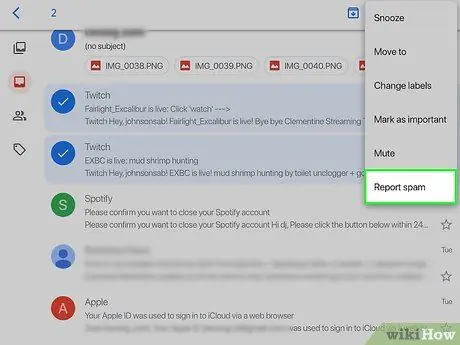
Vaihe 5. Napauta Ilmoita roskapostista
Se on avattavan valikon alareunassa. Valittu sähköposti siirretään alkuperäisestä kansiostaan Roskaposti -kansioon, ja jos saat vastaavia sähköpostiviestejä tulevaisuudessa, ne sijoitetaan automaattisesti Roskaposti -kansioon.
Saatat joutua luokittelemaan lähettäjän sähköpostit roskapostiksi muutaman kerran, ennen kuin Gmail siirtää ne automaattisesti Roskaposti -kansioon
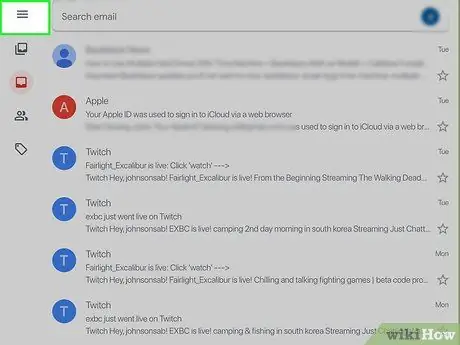
Vaihe 6. Napauta
Se on vasemmassa yläkulmassa.
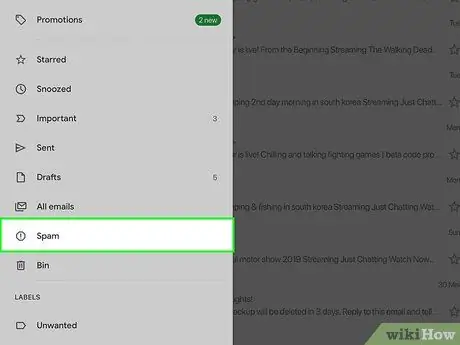
Vaihe 7. Napauta Roskaposti
Tämä kansio on näkyviin tulevan valikon alareunassa. Löytääksesi sen sinun on ehkä vieritettävä näyttöä alaspäin ensin.
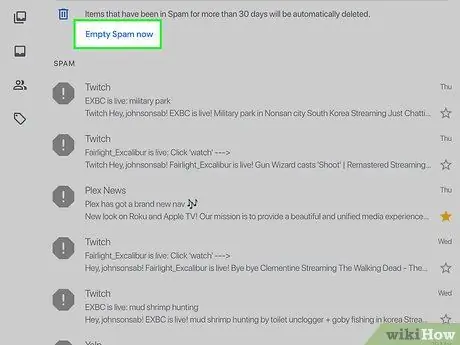
Vaihe 8. Paina EMPTY SPAM NYT
Se on näytön oikealla puolella Roskapostikansion yläosan sähköpostin yläpuolella.
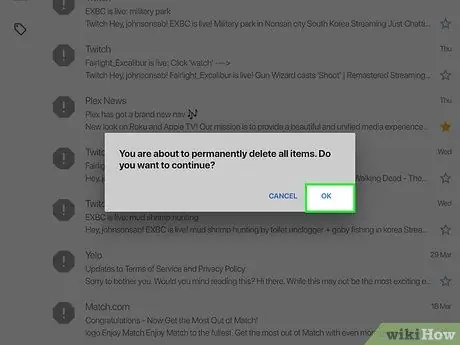
Vaihe 9. Napauta OK pyydettäessä
Valitut roskapostit poistetaan pysyvästi Gmail -tililtäsi.
Tapa 3/9: Gmailin käyttö (Android)
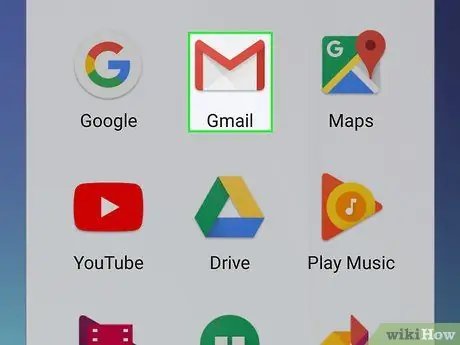
Vaihe 1. Käynnistä Gmail
Se on valkoinen sovellus, jonka edessä on punainen "M".
Anna sähköpostiosoitteesi ja salasanasi, jos et ole kirjautunut Gmailiin
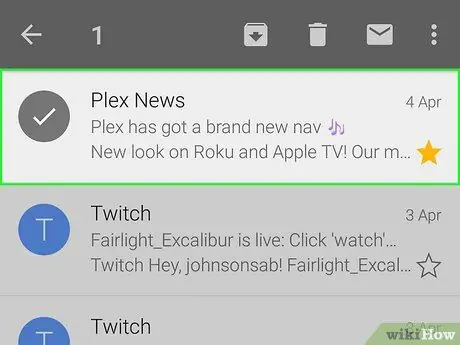
Vaihe 2. Napauta ja pidä roskapostia
Hetken kuluttua sähköpostiosoite valitaan.
Jos haluat vaihtaa postilaatikkoa tai tiliä, napauta ensin näytön vasemmassa yläkulmassa ja valitse sitten haluamasi tili tai kansio näkyviin tulevasta valikosta
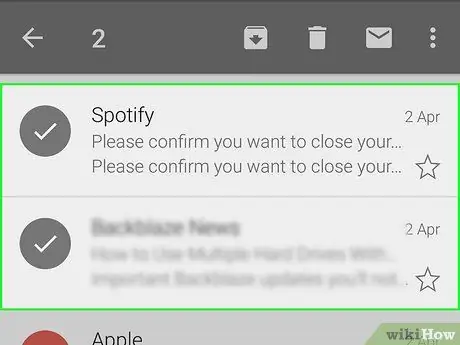
Vaihe 3. Napauta toista roskapostia
Tämä valitsee myös sähköpostin.
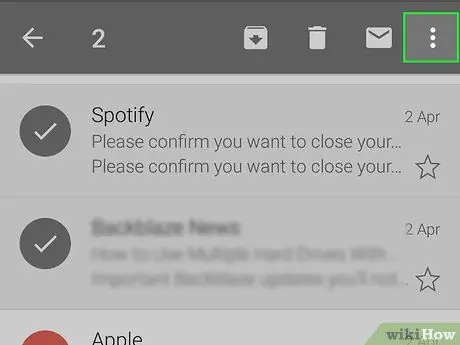
Vaihe 4. Napauta
Se on oikeassa yläkulmassa. Avattava valikko tulee näkyviin.
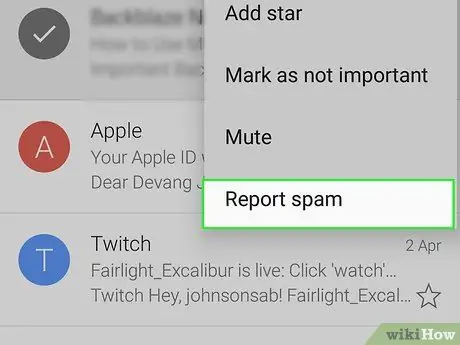
Vaihe 5. Napauta Ilmoita roskapostista
Tämä vaihtoehto on näkyviin tulevan valikon alareunassa.
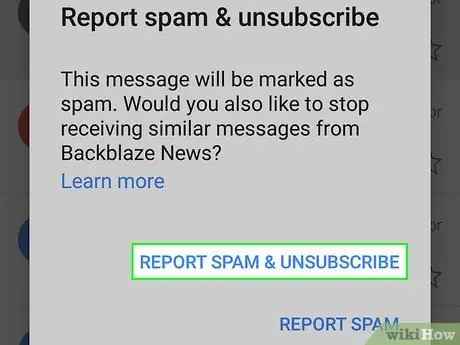
Vaihe 6. Napauta RAPORTOI SPAM JA TILAA
Valittu sähköposti siirretään Roskaposti -kansioon. Peruutat myös roskapostittajien postituslistan tilauksen.
Napauta Roskapostiraportti jos et löydä painiketta RAPORTOI SPAM JA TILAA.
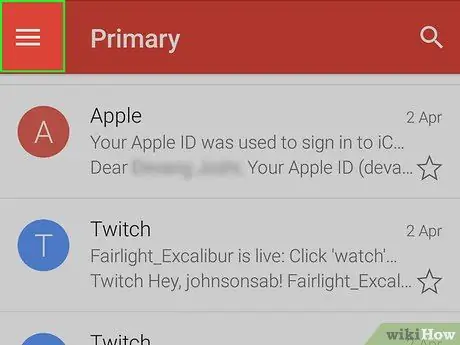
Vaihe 7. Napauta
Se on vasemmassa yläkulmassa.
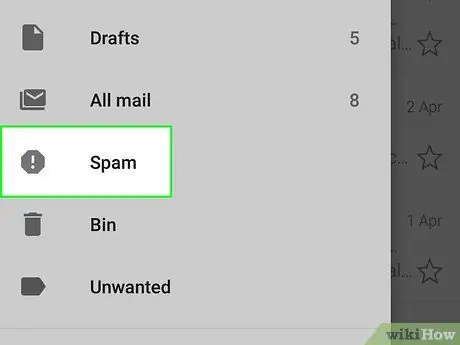
Vaihe 8. Napauta Roskaposti
Tämä kansio on näkyviin tulevan valikon alareunassa. Löytääksesi sen sinun on ensin vieritettävä näyttöä alaspäin.
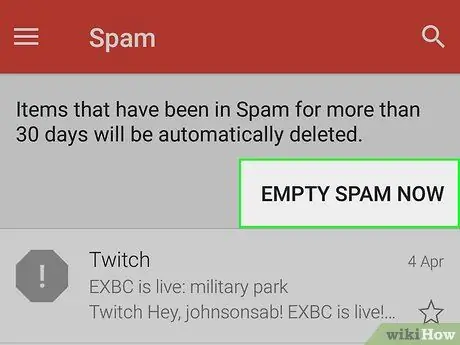
Vaihe 9. Napauta TYHJENNÄ SPAM NYT
Se on näytön oikealla puolella Roskapostikansion yläosan sähköpostin yläpuolella.
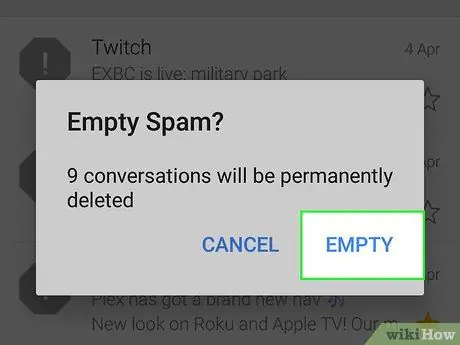
Vaihe 10. Napauta Poista pyydettäessä
Valitut roskapostit poistetaan pysyvästi Gmail -tililtäsi.
Tapa 4/9: Gmailin käyttö (pöytätietokone)
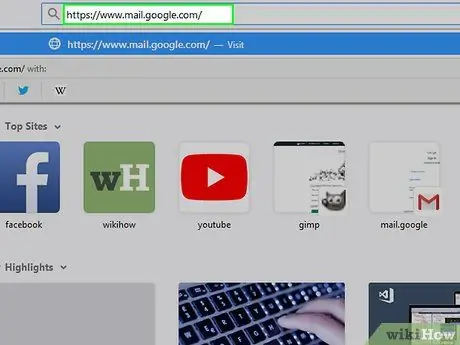
Vaihe 1. Käy Gmail -sivustossa
Voit vierailla osoitteessa https://www.mail.google.com/. Jos olet kirjautunut Gmail -tiliisi, sähköpostisi postilaatikko avataan.
Jos et ole kirjautunut sisään, kirjoita sähköpostiosoitteesi ja salasanasi ennen kuin jatkat
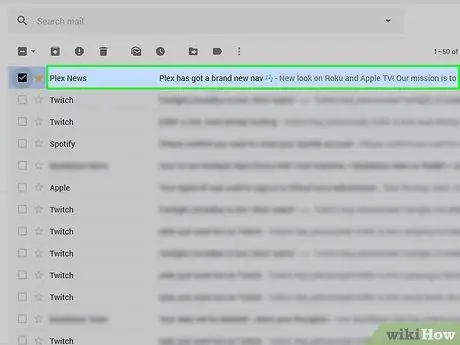
Vaihe 2. Napsauta roskapostin vasemmalla puolella olevaa ruutua
Sähköpostiosoite valitaan.
- Jos haluat valita useamman kuin yhden sähköpostin, toista tämä prosessi jokaiselle.
- Jos haluat valita kaikki postilaatikkosi sähköpostit, napsauta Ensisijainen -välilehden yläpuolella olevaa ruutua.
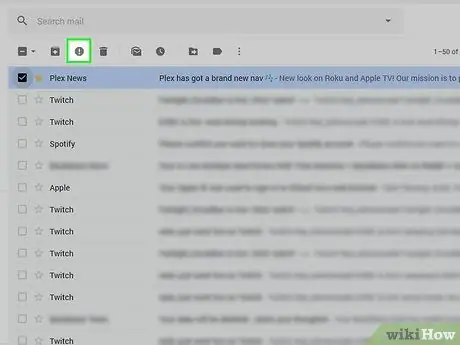
Vaihe 3. Napsauta pysäytyskuvaketta
Tämän kuvakkeen keskellä on huutomerkki. Se on roskakorikuvakkeen vasemmalla puolella. Jos napsautat sitä, kaikki valitut sähköpostit siirretään Roskaposti -kansioon.
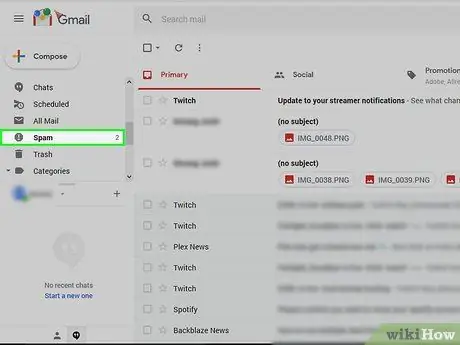
Vaihe 4. Napsauta Roskaposti
Se on vaihtoehtojen luettelossa sivun oikeassa reunassa.
Nähdä Roskaposti, sinun on napsautettava Lisää tarroja ensimmäinen.
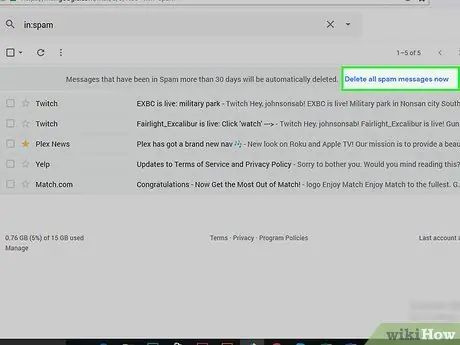
Vaihe 5. Napsauta Poista kaikki roskapostiviestit nyt -linkkiä
Se on postilaatikon yläosassa. Kaikki roskapostikansiossa olevat sähköpostit poistetaan pysyvästi.
Tapa 5/9: IOS Mailin käyttö
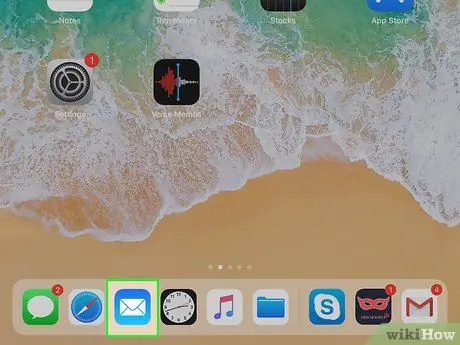
Vaihe 1. Suorita Mail
Se on sininen sovellus, jossa on valkoinen kirjekuori. Mail on sisäänrakennettu sovellus, joka on esiasennettu kaikkiin iPad-, iPhone- ja iPod-laitteisiin.
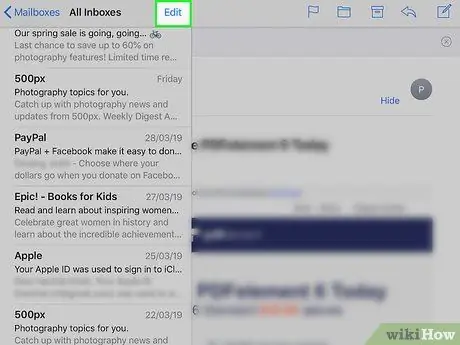
Vaihe 2. Napauta Muokkaa -painiketta
Se on oikeassa yläkulmassa.
Napauta ensin postilaatikkoa, kun Mail avaa "Postilaatikot" -sivun
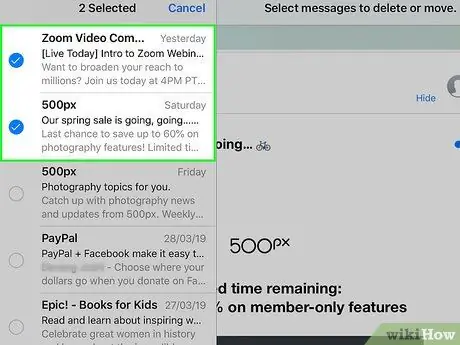
Vaihe 3. Napauta jokaista roskapostia
Jokainen napauttamasi sähköpostiosoite valitaan.

Vaihe 4. Napauta Merkitse
Se on vasemmassa alakulmassa. Ponnahdusvalikko tulee näkyviin.
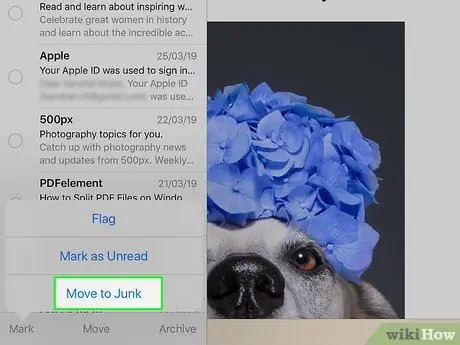
Vaihe 5. Napauta Merkitse roskapostiksi
Valittu sähköposti siirretään Roskakori -kansioon.
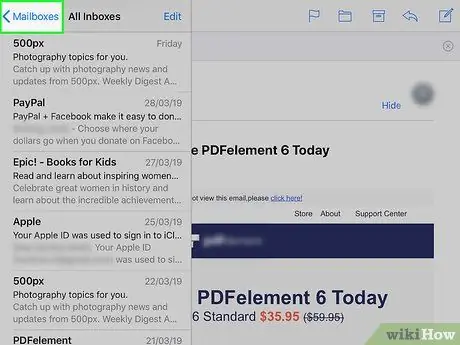
Vaihe 6. Paina "Takaisin" -painiketta
"Postilaatikot" -sivu tulee jälleen näkyviin.
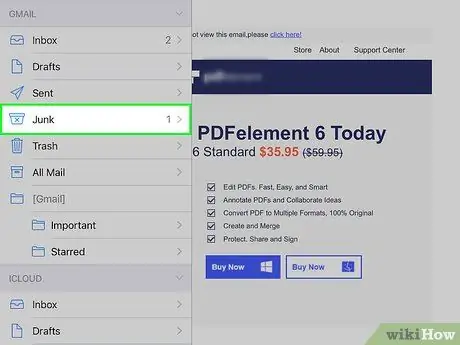
Vaihe 7. Napauta Roska
Tämä avaa "Roskakori" -kansion. Äskettäin merkityt sähköpostisi näytetään tässä.
Jos käytät useampaa kuin yhtä postilaatikkoa Mail -sovelluksessa, varmista, että avaamasi Roskakori -kansio on oikean postilaatikon otsikon alla

Vaihe 8. Napauta Muokkaa -painiketta
Se on oikeassa yläkulmassa.
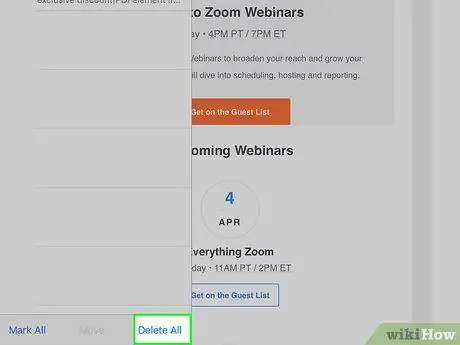
Vaihe 9. Napauta Poista kaikki
Se on oikeassa alakulmassa.
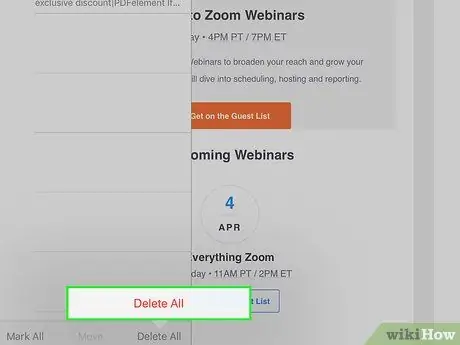
Vaihe 10. Napauta Poista kaikki pyydettäessä
Kaikki roskapostikansion sähköpostit poistetaan.
Tapa 6/9: iCloud Mailin käyttö
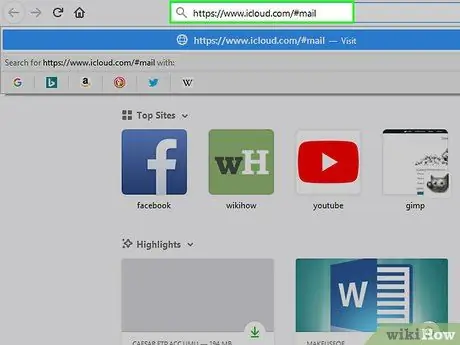
Vaihe 1. Käy iCloud Mail -verkkosivustolla
Voit vierailla osoitteessa https://www.icloud.com/#mail. Kun olet kirjautunut iCloudiin, iCloud -postilaatikkosi avautuu välittömästi.
Anna iCloud -sähköpostiosoitteesi ja -salasanasi ja napsauta sitten → -merkkiä, jos et ole jo kirjautunut sisään
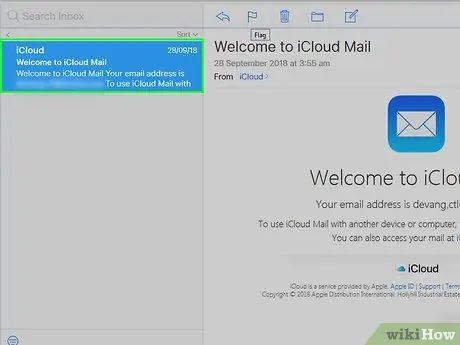
Vaihe 2. Napsauta sähköpostia, jonka haluat merkitä roskapostiksi
Sähköposti avautuu verkkosivun oikealle puolelle.
Jos haluat valita useita sähköpostiviestejä kerralla, pidä Ctrl- tai Komento -näppäintä painettuna ja napsauta haluamaasi sähköpostia
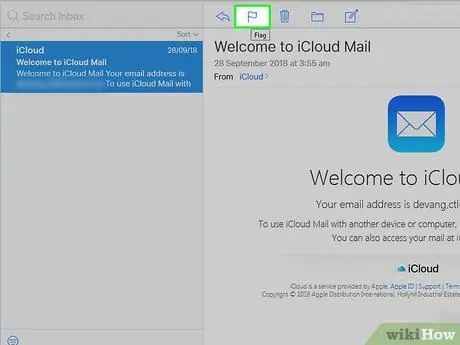
Vaihe 3. Napsauta lippukuvaketta
Se on avoimen sähköpostin yläosassa. Avattava valikko tulee näkyviin.
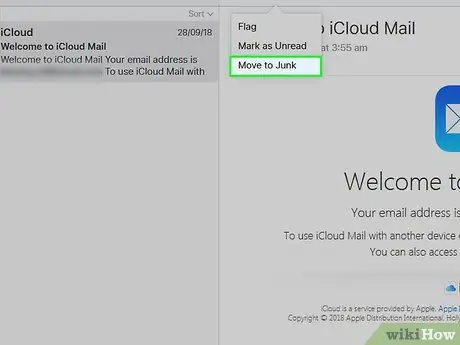
Vaihe 4. Napsauta Siirrä roskakoriin
Valittu sähköposti siirretään iCloudin "Roskakori" -kansioon.
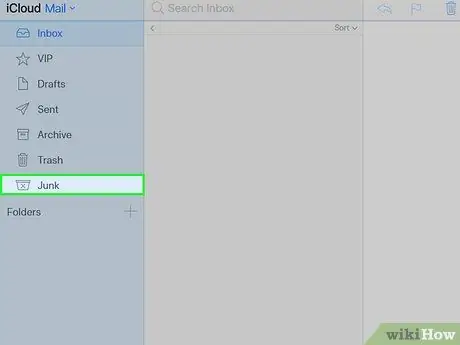
Vaihe 5. Napsauta Roskaposti
Tämä on välilehti sivun vasemmassa reunassa.
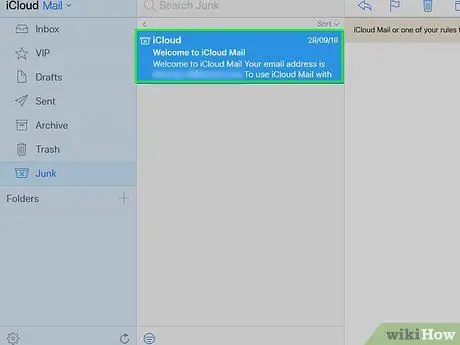
Vaihe 6. Napsauta sähköpostia
Jos olet siirtänyt paljon sähköpostiviestejä Roskaposti -kansioon, valitse ne kaikki.
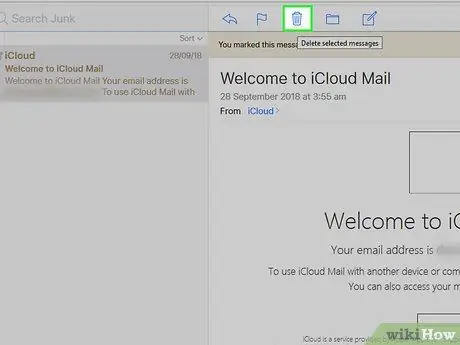
Vaihe 7. Napsauta roskakorikuvaketta
Se on lähellä lippukuvaketta sähköpostinäytön yläosassa. Kaikki valitut sähköpostit poistetaan.
Tapa 7/9: Yahoon (mobiililaite) käyttäminen
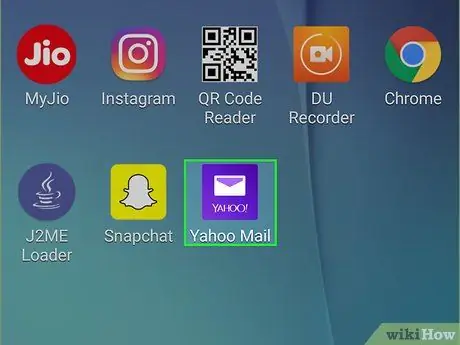
Vaihe 1. Käynnistä Yahoo Mail
Se on violetti sovellus, jossa on valkoinen kirjekuori ja teksti "YAHOO!" pinnan alla. Sähköpostilaatikkosi avautuu heti, kun olet kirjautunut Yahoo -palveluun.
Anna Yahoo -sähköpostiosoitteesi ja salasanasi ensin, jos et ole vielä kirjautunut sisään
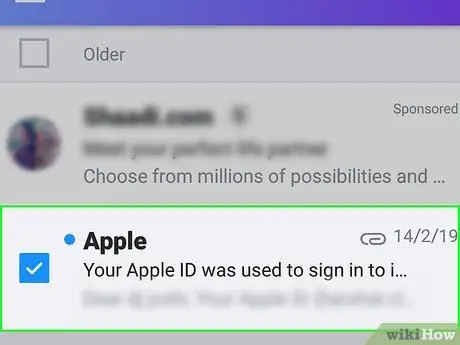
Vaihe 2. Kosketa sähköpostiviestiä pitkään
Muutaman hetken kuluttua sähköposti valitaan.
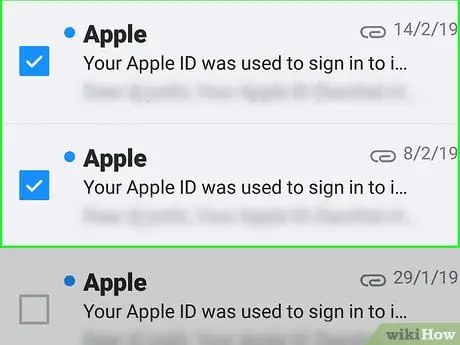
Vaihe 3. Napauta toista roskapostia
Kun napautat sitä, sähköposti valitaan.
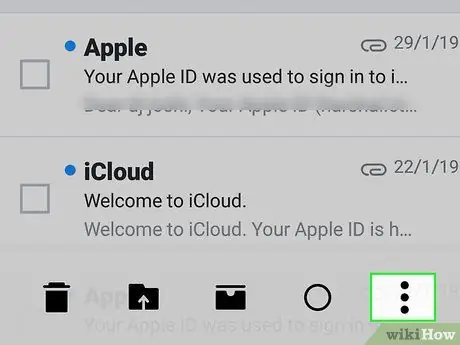
Vaihe 4. Napauta…
Se on oikeassa alakulmassa.
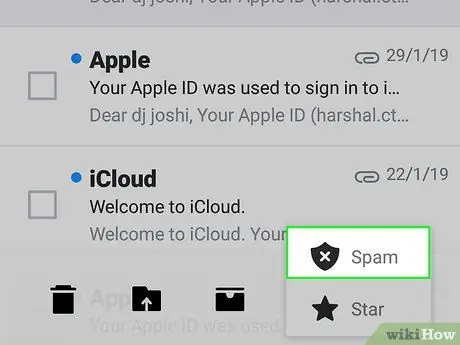
Vaihe 5. Napauta Merkitse roskapostiksi
Tämä vaihtoehto on näytön alareunassa. Valittu sähköposti siirretään Roskaposti -kansioon.
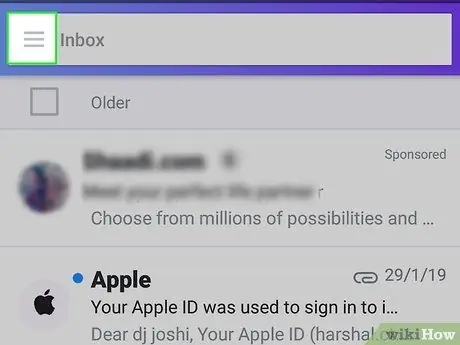
Vaihe 6. Napauta painiketta
Se sijaitsee vasemmassa yläkulmassa (iPhone) tai Saapuneet -hakupalkin vasemmalla puolella (Android)
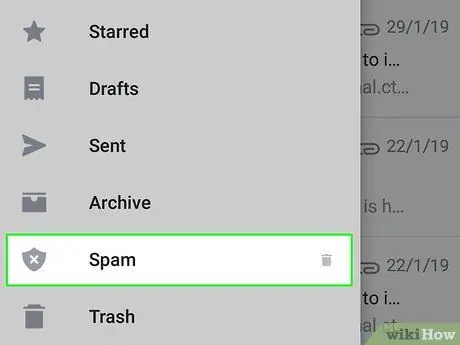
Vaihe 7. Vieritä alas ja napauta roskakorin oikealla puolella olevaa roskakorikuvaketta
Uusi ikkuna avautuu.
Jos roskakorikuvake ei ole näkyvissä, napauta painiketta Roskaposti ja valitse jokin kansion sähköposteista. Napauta seuraavaksi roskakorikuvaketta.
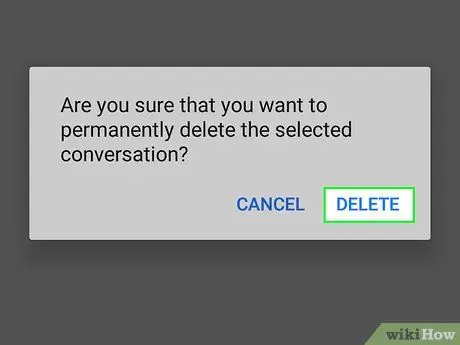
Vaihe 8. Napauta OK
Tämä poistaa kaikki Roskaposti -kansion sähköpostit.
Tapa 8/9: Yahoon (pöytätietokone) käyttäminen
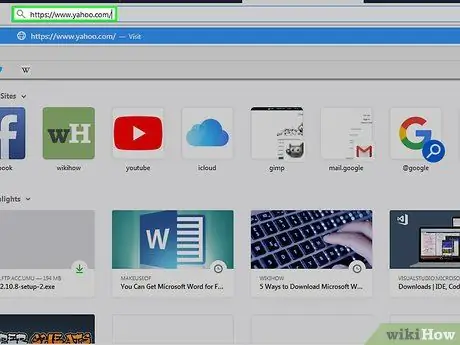
Vaihe 1. Käy Yahoo -sivustossa
Voit vierailla osoitteessa https://www.yahoo.com/. Sinut ohjataan Yahoon pääsivulle.
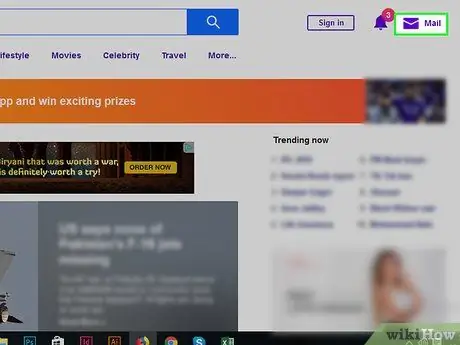
Vaihe 2. Napsauta Sähköposti
Se on oikeassa yläkulmassa. Sähköpostisi postilaatikko avataan.
Jos et ole kirjautunut Yahoo -palveluun, napsauta painiketta Kirjaudu sisään joka on lähellä sivun oikeaa yläkulmaa. Anna seuraavaksi sähköpostiosoitteesi ja salasanasi.
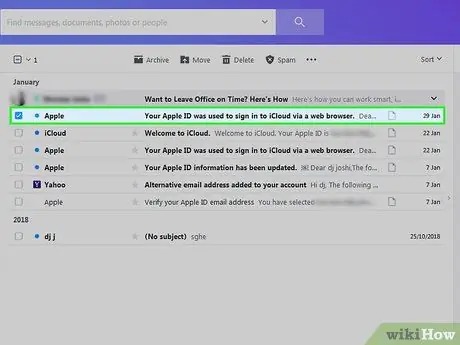
Vaihe 3. Napsauta roskapostin vasemmalla puolella olevaa ruutua
Sähköpostiosoite valitaan.
- Voit tehdä tämän kaikille postilaatikkosi roskapostiviesteille.
- Napsauta sivun vasemmassa reunassa olevan yläsähköpostin yläpuolella olevaa ruutukuvaketta valitaksesi kaikki postilaatikkosi sähköpostit.
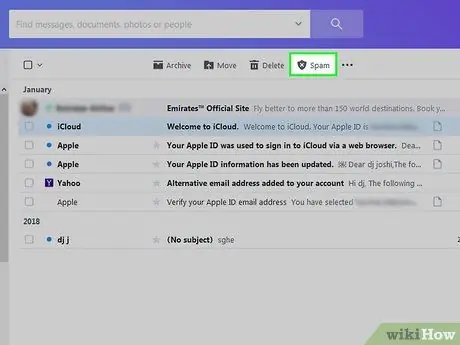
Vaihe 4. Napsauta Roskaposti
Se on työkalupalkissa lähellä postilaatikon yläosaa. Valittu sähköposti siirretään Roskaposti -kansioon.
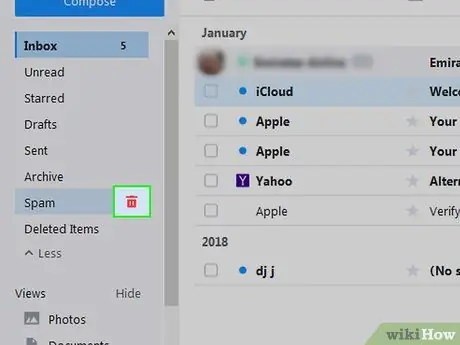
Vaihe 5. Napsauta Roskaposti -kansion oikealla puolella olevaa roskakorikuvaketta
Tämä kansio sijaitsee verkkosivun vasemmalla puolella, Arkistoi -kansion alla.
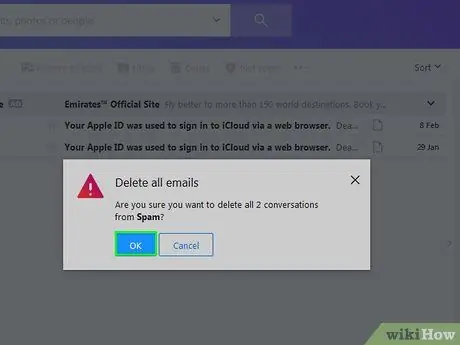
Vaihe 6. Napsauta OK pyydettäessä
Kaikki roskapostikansiossa olevat sähköpostit poistetaan Yahoo -tililtäsi.
Tapa 9/9: Outlookin käyttäminen (pöytätietokone)
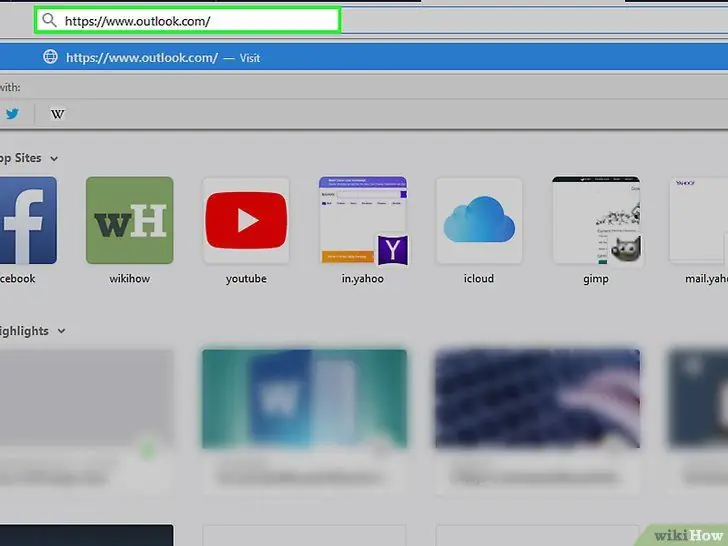
Vaihe 1. Käy Outlook -sivustossa. Voit vierailla osoitteessa: https://www.outlook.com/. Siirryt postilaatikkoosi heti, kun olet kirjautunut Outlookiin.
- Anna sähköpostiosoitteesi ja salasanasi, jos et ole kirjautunut Outlookiin.
- Et voi merkitä sähköpostiviestejä roskapostiksi käyttämällä mobiililaitteesi Outlook -sovellusta.
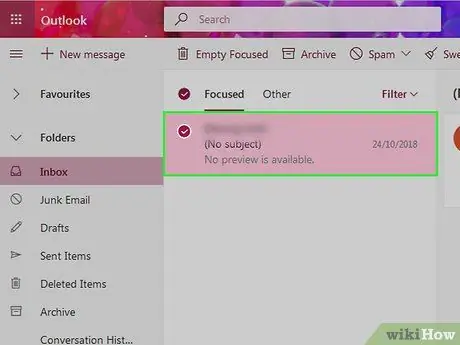
Vaihe 2. Napsauta roskapostin vasemmalla puolella olevaa ruutua
Sähköpostiosoite valitaan.
Toista tämä prosessi kaikille postilaatikkosi sähköposteille, joita pidät roskapostina
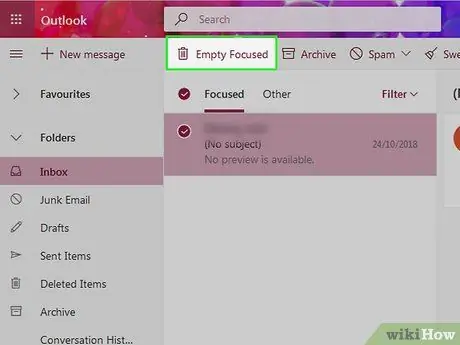
Vaihe 3. Napsauta Roskaposti
Se on postilaatikkosi yläosassa. Kaikki valitut sähköpostit merkitään roskapostiksi ja siirretään Roskakori -kansioon.
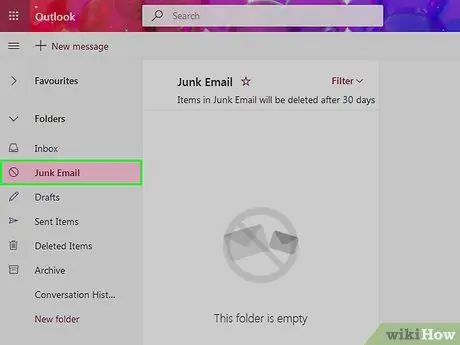
Vaihe 4. Napsauta Roskakori -kansiota
Tämä kansio on sivun vasemmassa reunassa.
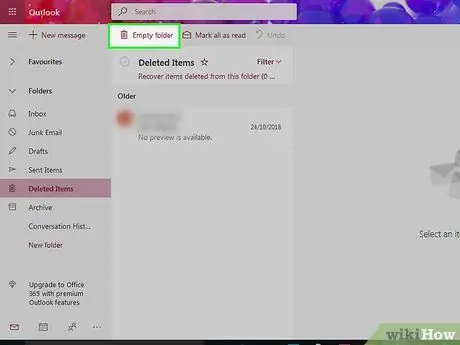
Vaihe 5. Napsauta Tyhjennä kansio
Se on Junk -kansion yläosassa.
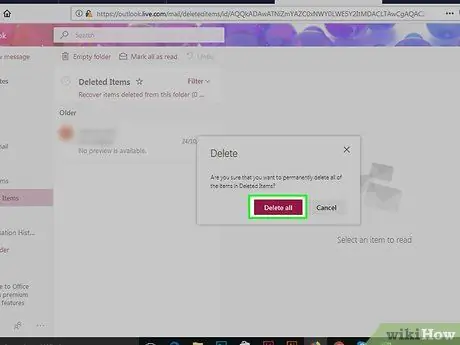
Vaihe 6. Napsauta OK pyydettäessä
Kaikki roskapostikansion sähköpostit poistetaan.






